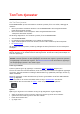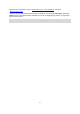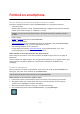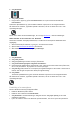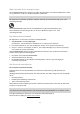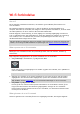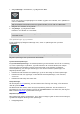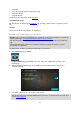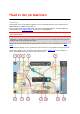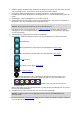User manual
13
Hvorfor skulle jeg forbinde en smartphone med min enhed?
Forbind din smartphone med din TomTom GO PROFESSIONAL for at bruge disse funktioner:
TomTom-tjenester
Modtag trafikinformation i realtid, fotofældeopdateringer og MyDrive via din telefons dataforb-
indelse. Denne funktion bruger ca. 7 MB data pr. måned.
Bemærk: Kun smartphone-tilsluttede enheder. Altid tilsluttede enheder modtager tjenester
via GPRS.
Håndfri opkald
Modtag og foretag opkald på din GO PROFESSIONAL.
Smartphone-meddelelser
SMS og meddelelser fra andre meddelelsesapps på din smartphone vises på GO PROFESSIONAL.
Meddelelser kan læses højt, så du kan holde øjnene på vejen.
Den personlige assistent på din smartphone
Få fuld adgang til telefonens personlige assistent. Tryk på telefonknappen i kort- eller
vejledningsvisning for at tale med Siri eller Google Now™.
Sådan forbinder du din telefon med eller uden MyDrive-appen
Du kan vælge at parre din iOS- eller Android-telefon vha. MyDrive-appen eller kun ved hjælp af
Bluetooth®.
Hvis du forbinder vha. MyDrive-appen, kan du bruge alle de funktioner, der er angivet ovenfor. Hvis
du kun forbinder ved hjælp af Bluetooth, er funktionen til smartphone-meddelelser ikke
tilgængelig.
Forbind en smartphone
Du bliver bedt om at forbinde din smartphone, når du starter din TomTom GO PROFESSIONAL for
første gang, eller efter du har nulstillet din GO PROFESSIONAL.
Tip: Du kan forbinde mere end én telefon til din GO PROFESSIONAL.
Sådan forbinder du din telefon vha. MyDrive-appen
1. Download og installer TomTom MyDrive-appen fra tomtom.com/mydriveapp på telefonen.
2. Åbn MyDrive-appen. Hvis du ikke bliver bedt om at forbinde telefonen, skal du trykke på
enheden ud for søgebjælken på appens startskærm.
3. Aktiver Bluetooth på telefonen, og sørg for, at telefonen kan findes.
4. Åbn hovedmenuen på din TomTom GO PROFESSIONAL, og vælg Indstillinger.
Forbind en smartphone